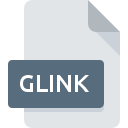
Rozszerzenie pliku GLINK
Google Drive External Format Shortcut
-
DeveloperGoogle
-
Category
-
Popularność2.8 (5 votes)
Czym jest plik GLINK?
GLINK to rozszerzenie, które najczęściej wykorzystywane jest przez pliki Google Drive External Format Shortcut. Pliki Google Drive External Format Shortcut zostały opracowane przez Google. Format plików GLINK wspierany jest przez oprogramowanie, które wykorzystywane jest na platformie . Format pliku GLINK, podobnie jak 6033 różnych rozszerzeń plików, umieszczony jest w kategorii Różne pliki. Najbardziej popularnym programem do obsługi GLINK jest Google Drive, ale do wyboru jest jeszcze 2 rodzaje innego oprogramowania. Google Drive został stworzony przez Google Inc.. Jeśli chcesz znaleźć więcej szczegółowych informacji na temat samego oprogramowania a także plików GLINK, możesz odwiedzić jego oficjalną stronę internetową.
Programy wspierające rozszerzenie pliku GLINK
Pliki GLINK możesz spotkać na wszystkich systemach operacyjnych, nie wyłączając urządzeń mobilnych, jednak nie ma gwarancji że wszędzie tam będzie możliwość ich poprawnego otwarcia.
Jak otworzyć plik GLINK?
Przyczyn, które powodują Twoje problemy z otwieraniem plików GLINK, może być wiele. Cieszy jednak fakt, że najczęściej występujące problemy z Google Drive External Format Shortcut nie są zbyt złożone. W większości przypadków możemy rozwiązać je szybko i bez pomocy specjalisty. Na dole znajdziesz nasze wskazówki, które pomogą Ci zidentyfikować problemy i je rozwiązać.
Krok 1. Zainstaluj oprogramowanie Google Drive
 Pierwsza przyczyna, która nie pozwala na pracę z plikami GLINK to po prostu brak zainstalowanego odpowiedniego oprogramowania współpracującego z GLINK w Twoim systemie operacyjnym. Rozwiązanie tego rodzaju problemu nie będzie skomplikowane. Wystarczy wejść na producenta Google Drive, pobrać i zainstalować oprogramowanie. Pełną listę programów z podziałem na systemy operacyjne znajdziesz powyżej. Jeżeli chcesz pobrać instalator Google Drive i zrobić to bezpiecznie, sugerujemy aby odwiedzić stronę producenta Google Inc. i skorzystać z ich repozytorium.
Pierwsza przyczyna, która nie pozwala na pracę z plikami GLINK to po prostu brak zainstalowanego odpowiedniego oprogramowania współpracującego z GLINK w Twoim systemie operacyjnym. Rozwiązanie tego rodzaju problemu nie będzie skomplikowane. Wystarczy wejść na producenta Google Drive, pobrać i zainstalować oprogramowanie. Pełną listę programów z podziałem na systemy operacyjne znajdziesz powyżej. Jeżeli chcesz pobrać instalator Google Drive i zrobić to bezpiecznie, sugerujemy aby odwiedzić stronę producenta Google Inc. i skorzystać z ich repozytorium.
Krok 2. Sprawdź wersję i zaktualizuj Google Drive
 Zainstalowałeś już Google Drive i nadal nie możesz otworzyć pliku GLINK? Sprawdź, czy posiadasz na swoim urządzeniu ostatnią dostępną wersję oprogramowania. Zdarzają się sytuacje, że producenci oprogramowania w nowszych wersjach swoich programów wprowadzają obsługę nowoczesnych formatów pików. Jeżeli posiadasz starszą wersję Google Drive, może ona nie posiadać obsługi formatu GLINK. Jednak ostatnia wydana wersja Google Drive jest kompatybilna wstecz i daje możliwość obsługi wszystkich wykorzystywanych wcześniej w oprogramowaniu formatów plików.
Zainstalowałeś już Google Drive i nadal nie możesz otworzyć pliku GLINK? Sprawdź, czy posiadasz na swoim urządzeniu ostatnią dostępną wersję oprogramowania. Zdarzają się sytuacje, że producenci oprogramowania w nowszych wersjach swoich programów wprowadzają obsługę nowoczesnych formatów pików. Jeżeli posiadasz starszą wersję Google Drive, może ona nie posiadać obsługi formatu GLINK. Jednak ostatnia wydana wersja Google Drive jest kompatybilna wstecz i daje możliwość obsługi wszystkich wykorzystywanych wcześniej w oprogramowaniu formatów plików.
Krok 3. Zmień domyślną aplikację do otwierania plików GLINK na Google Drive
Jeśli posiadasz już Google Drive w najnowszej wersji i problemy nadal występują, należy wybrać domyślny program, który będzie obsługiwał pliki GLINK na Twoim urządzeniu. Wykonanie tego zadania jest dość proste i podobne na wszystkich systemach operacyjnych.

Procedura wyboru domyślnej aplikacji na Windows
- Klikając na ikonie pliku GLINK prawym przyciskiem myszy, skorzystaj z rozwiniętego menu wybierając opcję
- Kliknij
- Ostatniem punktem jest wybranie opcji i wybierz z eksploratora katalog instalacyjny Google Drive. Całą operację potwierdź zaznaczając pole Zawsze używaj wybranego programu do otwierania plików GLINK i klikając .

Procedura wyboru domyślnej aplikacji na Mac OS
- Pierwszym krokiem jest kliknięcie prawym przyciskiem myszy na wskazanym pliku GLINK i znalezienie pozycji
- Przejdź do części o nazwie . Jeśli nie jest otwarta, kliknij na jej tytuł, aby rozwinąć dostępne opcje
- Wskaż odpowiednie oprogramowanie i zapisz ustawienia klikając
- Po tej czynności system wyświetli komunikat Ta zmiana zostanie zastosowana do wszystkich dokumentów z rozszerzeniem GLINK. Kliknij aby zakończyć proces.
Krok 4. Sprawdź plik GLINK pod kątem występowania różnych błędów
Po wykonaniu czynności z poprzednich punktów problem nadal nie został rozwiązany? Musisz sprawdzić plik GLINK. Istnieje prawdopodobieństwo, że plik posiada błędy, które uniemożliwiają pracę z nim.

1. Sprawdź plik GLINK pod kątem zainfekowania wirusem
Jeżeli plik jest zawirusowany, szkodliwe oprogramowanie zawarte w pliku GLINK uniemożliwia otwarcie jego oryginalnej zawartości. Zdecydowanie zalecane jest przeskanowanie pliku programem antywirusowym, a dla bezpieczeństwa przeprowadzenie skanowania całego systemu. Jeśli okaże się, że plik GLINK jest zainfekowany, musisz postępować zgodnie z wyświetlonymi zaleceniami.
2. Sprawdź, czy plik nie jest uszkodzony lub niekompletny
Jeżeli plik GLINK został Ci dostarczony przez inną osobę, poproś o wysłanie go raz jeszcze. Być może nie został poprawnie skopiowany na nośnik danych i jest niekompletny, taka sytuacja uniemożliwia poprawne korzystanie z jego zasobów. Analogicznie, pobieranie pliku z rozszerzeniem GLINK z internetu mogło być przerwane i nie posiada on wszystkich danych. Należy wtedy raz jeszcze pobrać plik z tego samego źródła.
3. Sprawdź czy posiadasz odpowiednie uprawnienia systemowe
Może wystąpić sytuacja, w której potrzebujesz najwyższych uprawnień Administratora sytemu do otwarcia pliku Wyloguj się z obecnego i zaloguj na konto z odpowiednimi uprawnieniami. Po wykonaniu tej czynności spróbuj otworzyć plik Google Drive External Format Shortcut
4. Sprawdź, czy Twoje urządzenie nie jest zbyt obciążone i posiada odpowiednią ilość zasobów do otwarcia Google Drive
W sytuacji kiedy system operacyjny jest zbyt obciążony, aby poradzić sobie z otwarciem programu obsługującego pliki z rozszerzeniem GLINK, należy zamknąć wszystkie inne aplikacje.
5. Sprawdź czy Twoje sterowniki są aktualne i posiadasz zainstalowane wszystkie łatki systemu operacyjnego
Posiadając aktualne wersje oprogramowania, systemu operacyjnego i sterowników będziesz mógł się czuć bezpiecznie. Mogą one także pomóc w rozwiązaniu problemów z Google Drive External Format Shortcut. Może okazać się, że nowsze wersje oprogramowania rozwiązują problemy z GLINK, które występowały wcześniej, lub były spowodowane bugami w systemie.
Chcesz pomóc?
Jeżeli posiadasz dodatkowe informacje na temat rozszerzenia pliku GLINK będziemy wdzięczni, jeżeli podzielisz się nimi z użytkownikami naszego serwisu. Skorzystaj z formularza znajdującego się tutaj i prześlij nam swoje informacje dotyczące pliku GLINK.

 Windows
Windows 
 MAC OS
MAC OS  Web
Web 